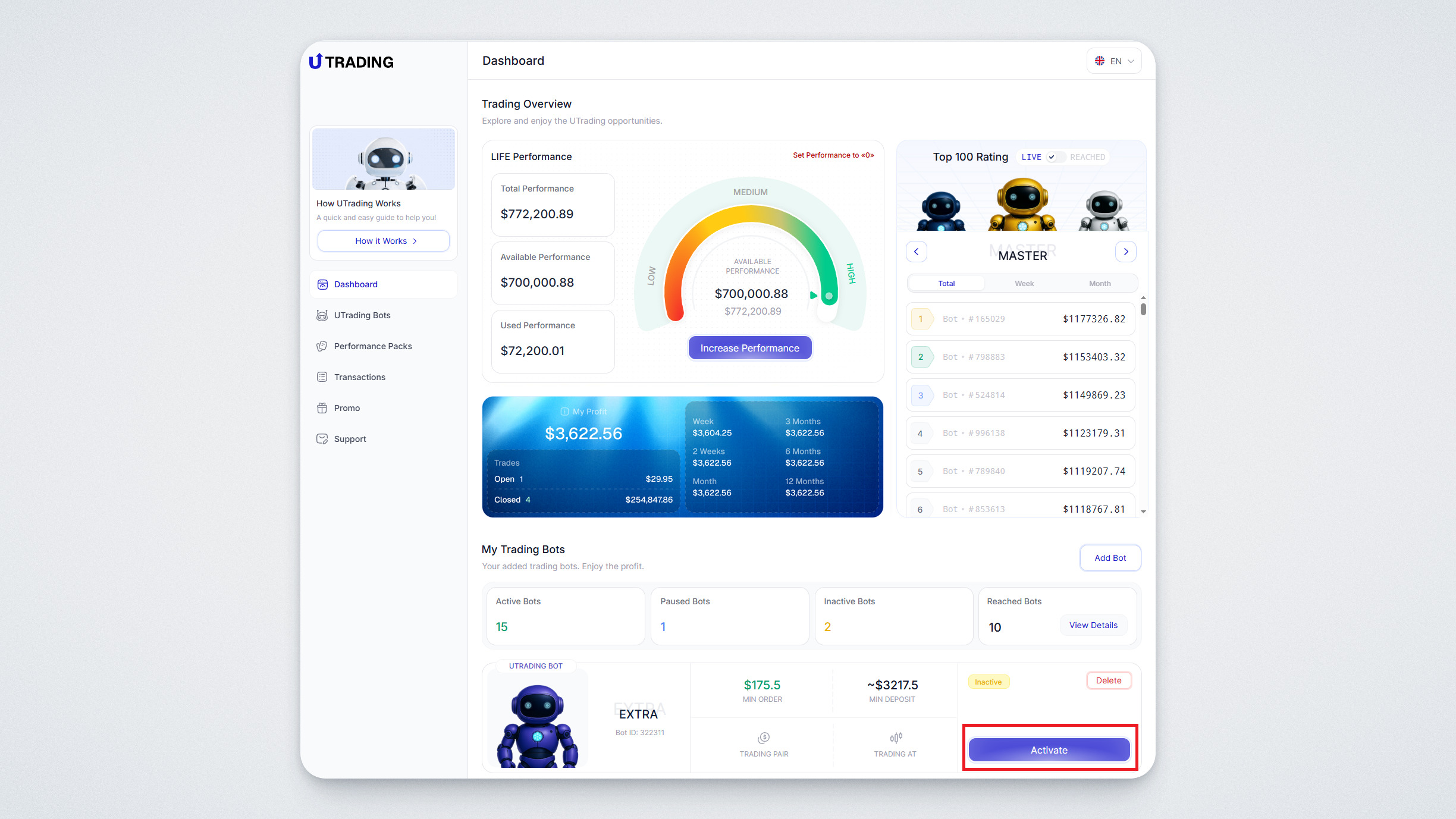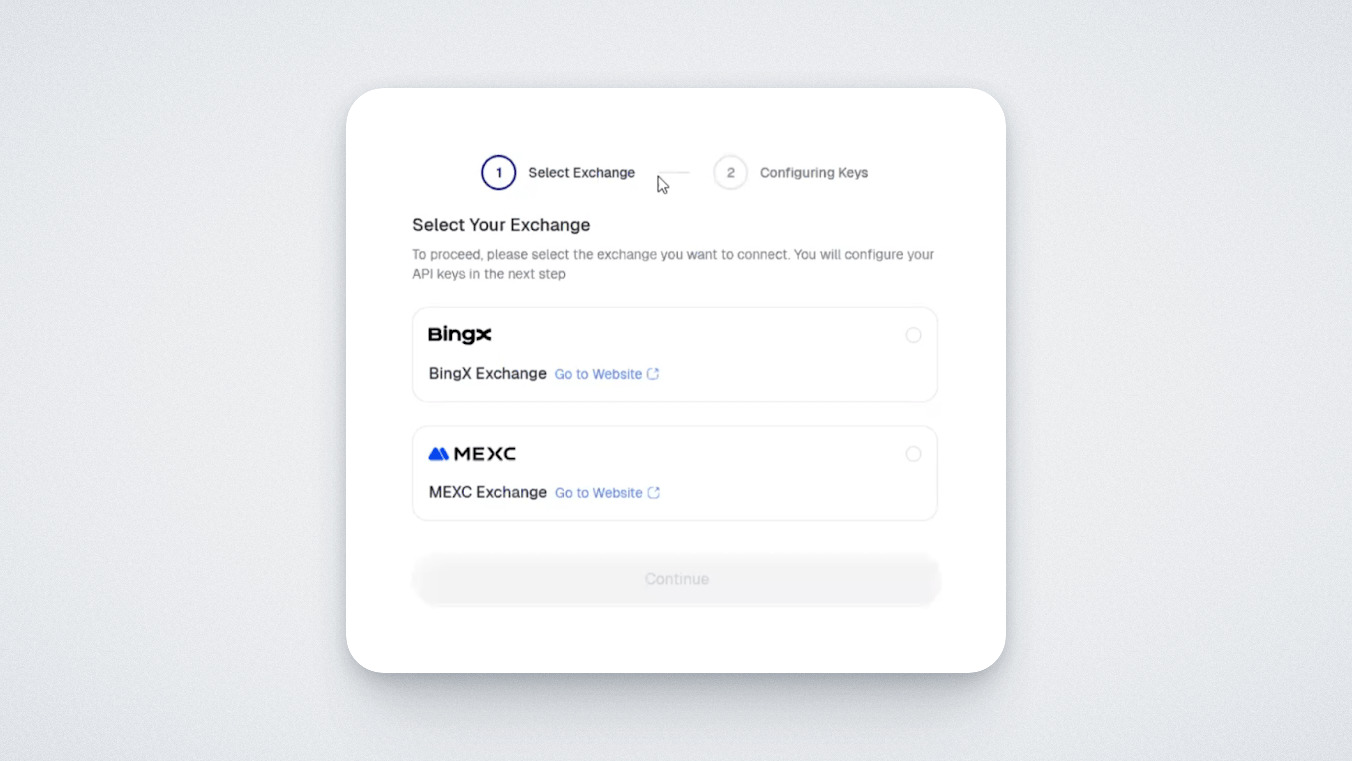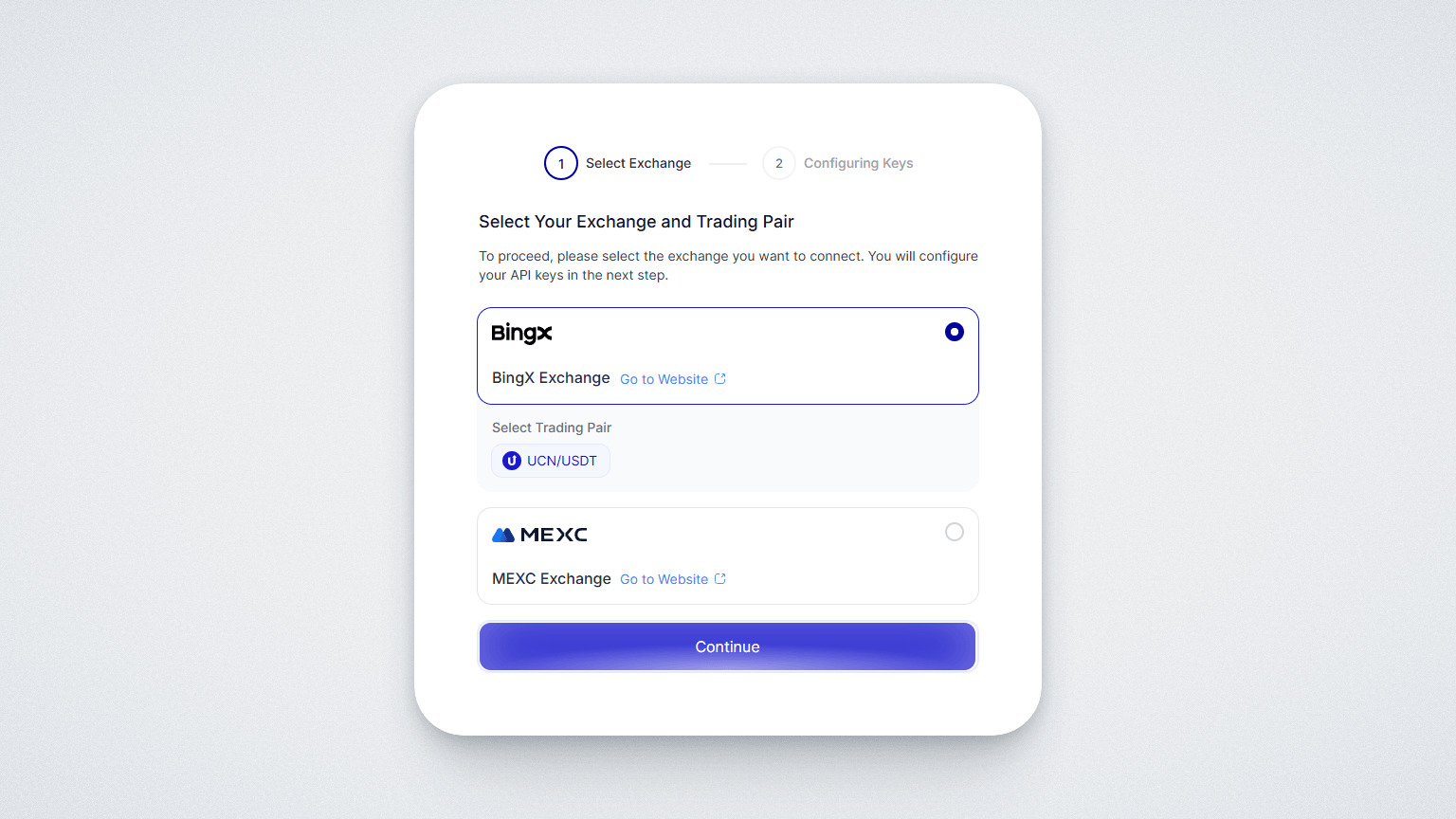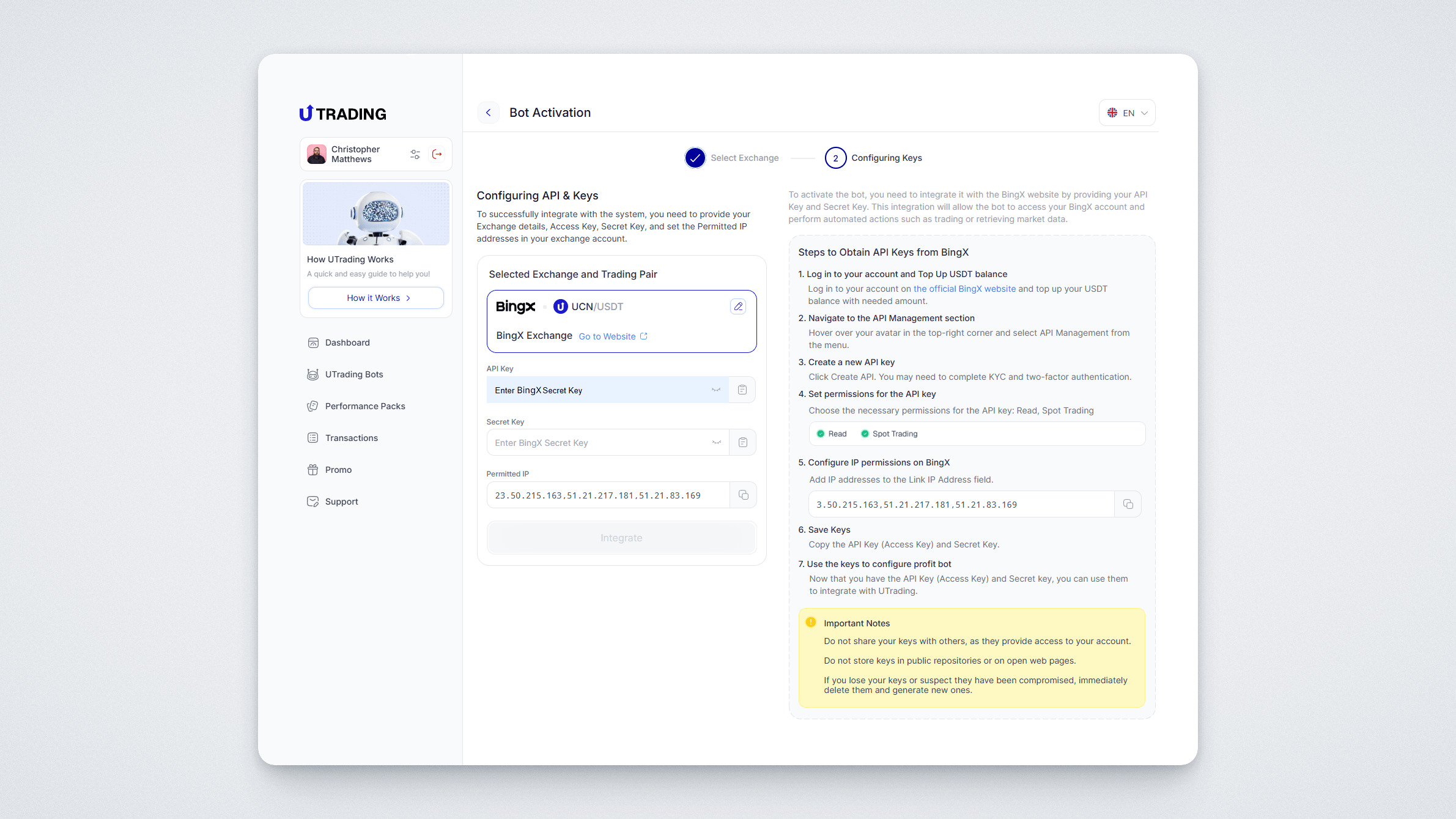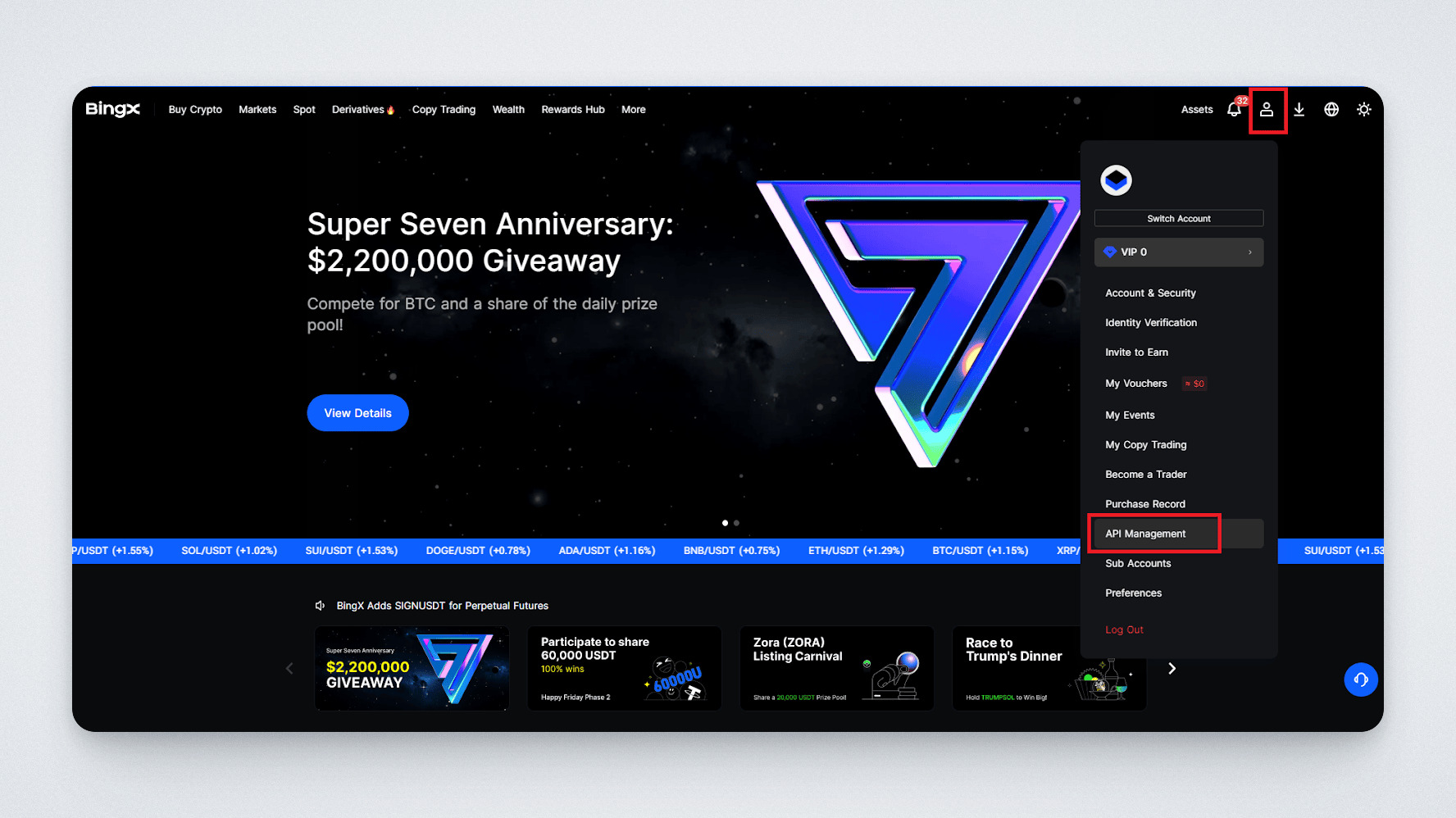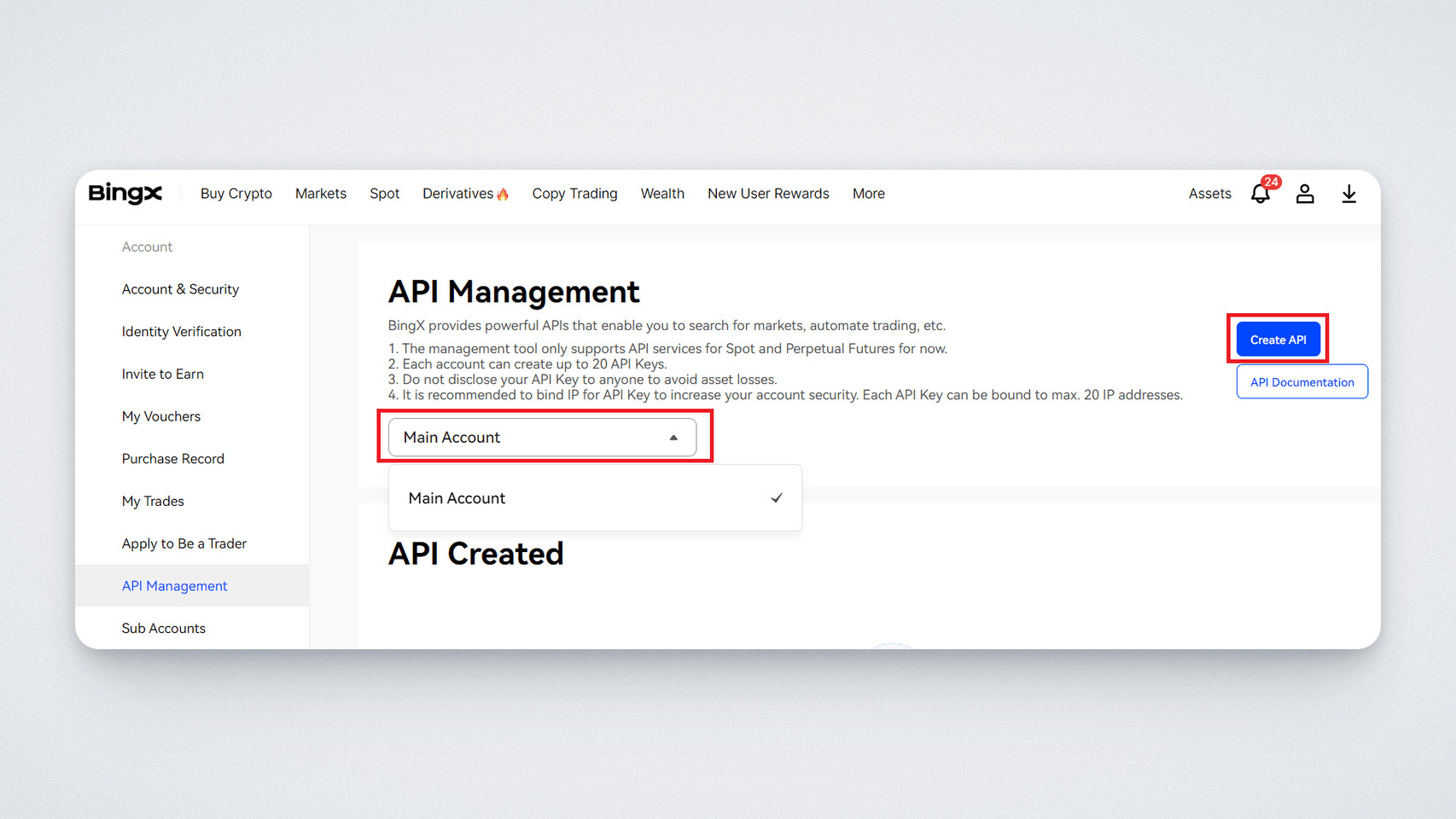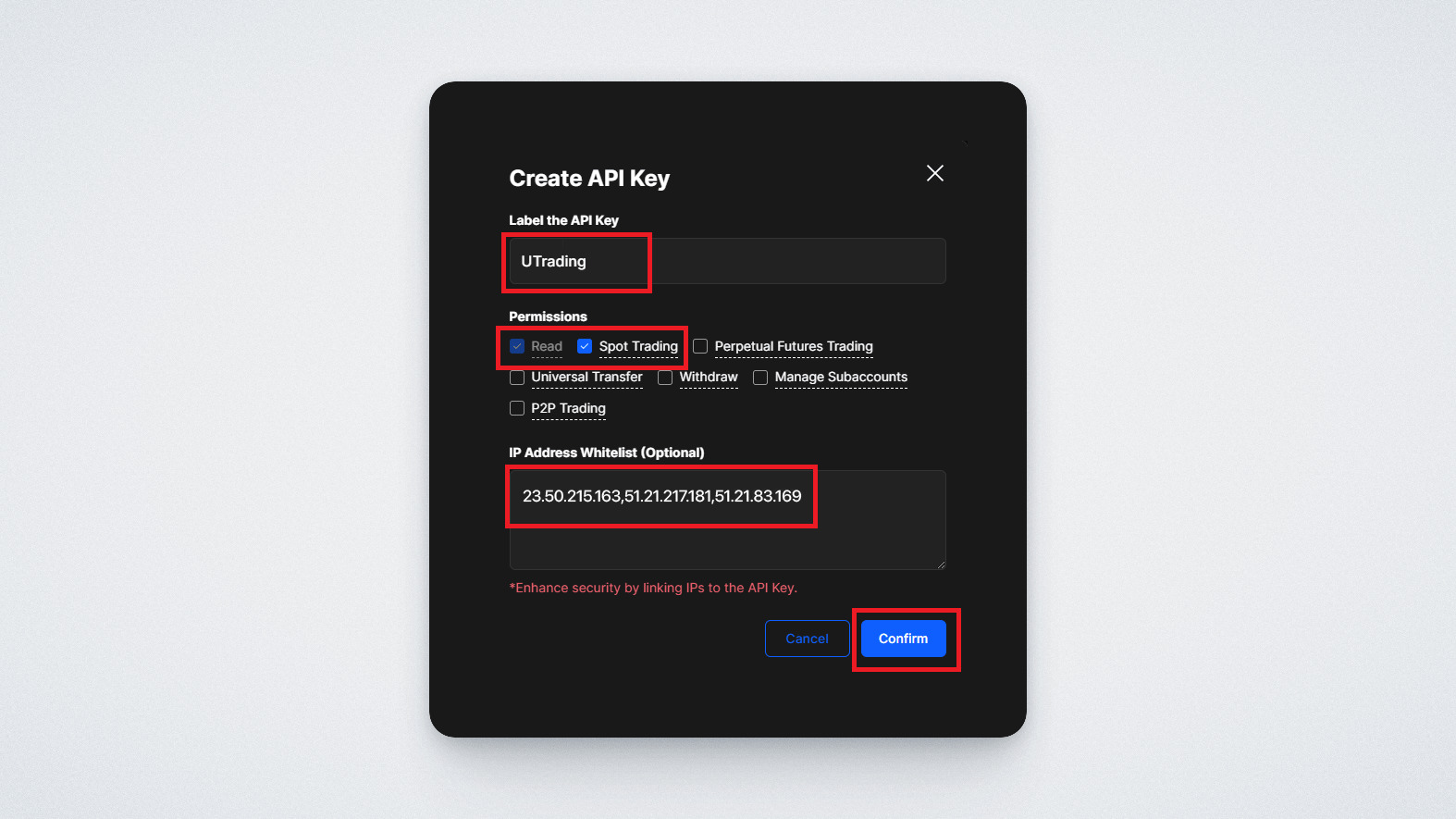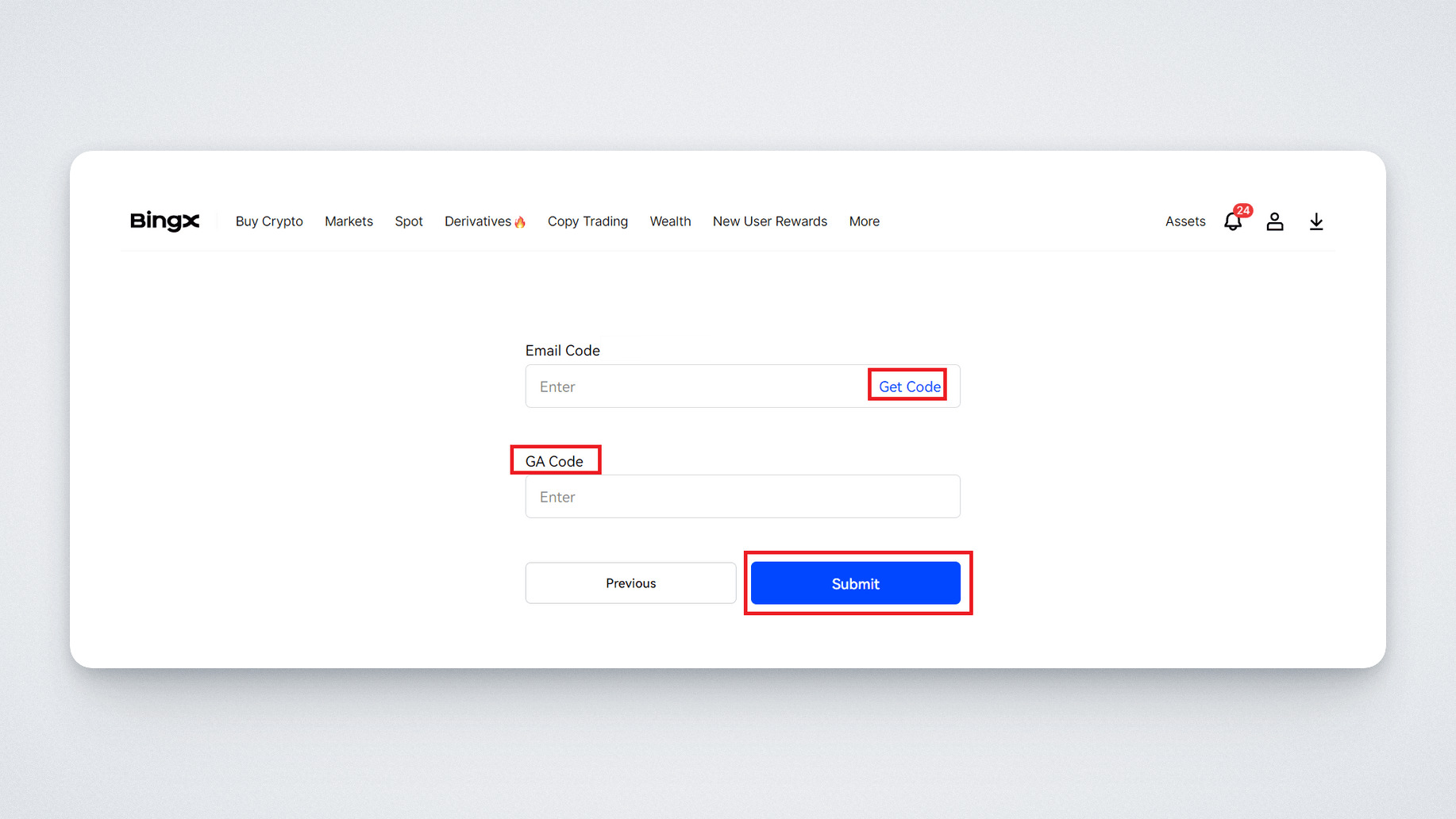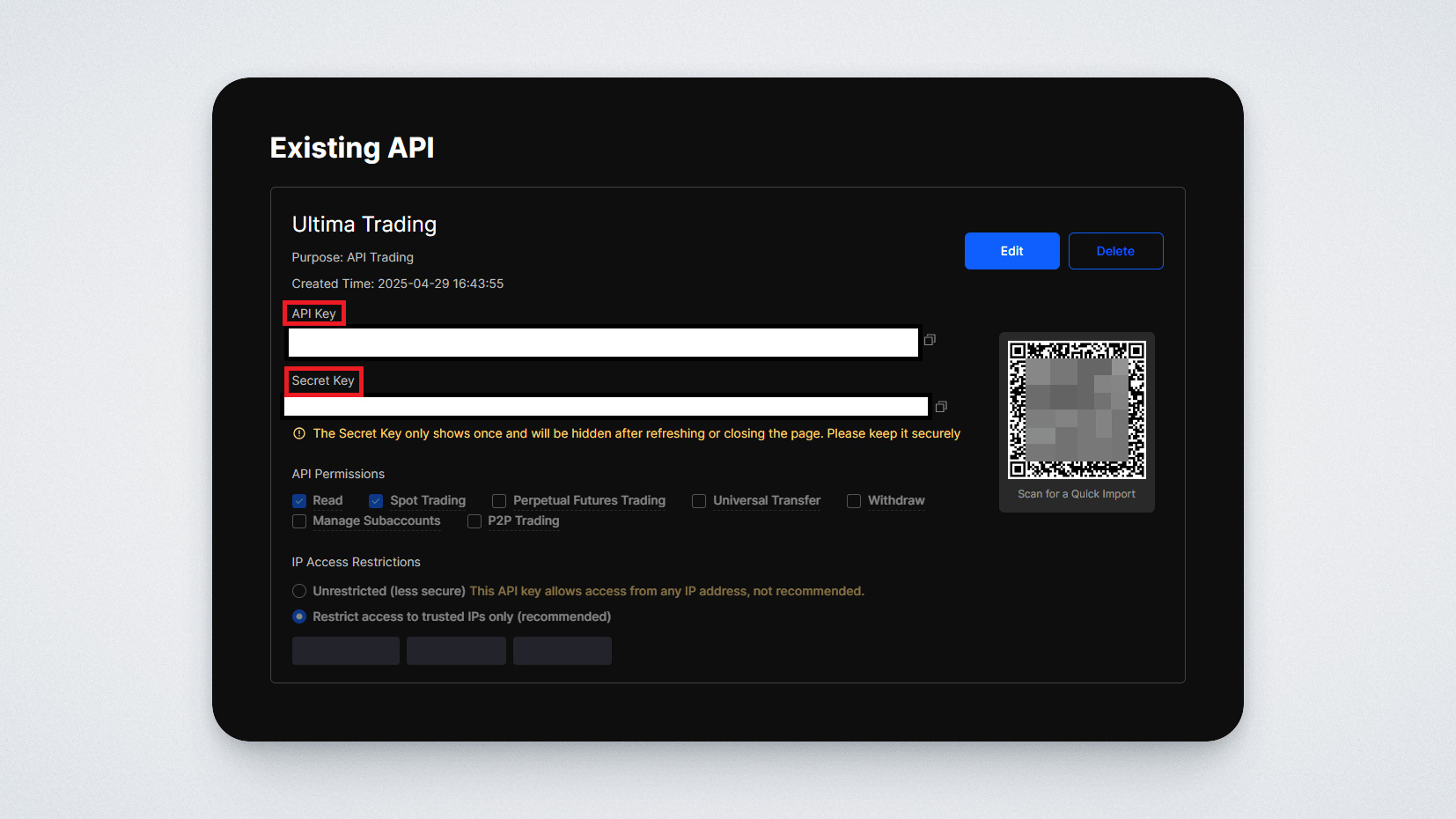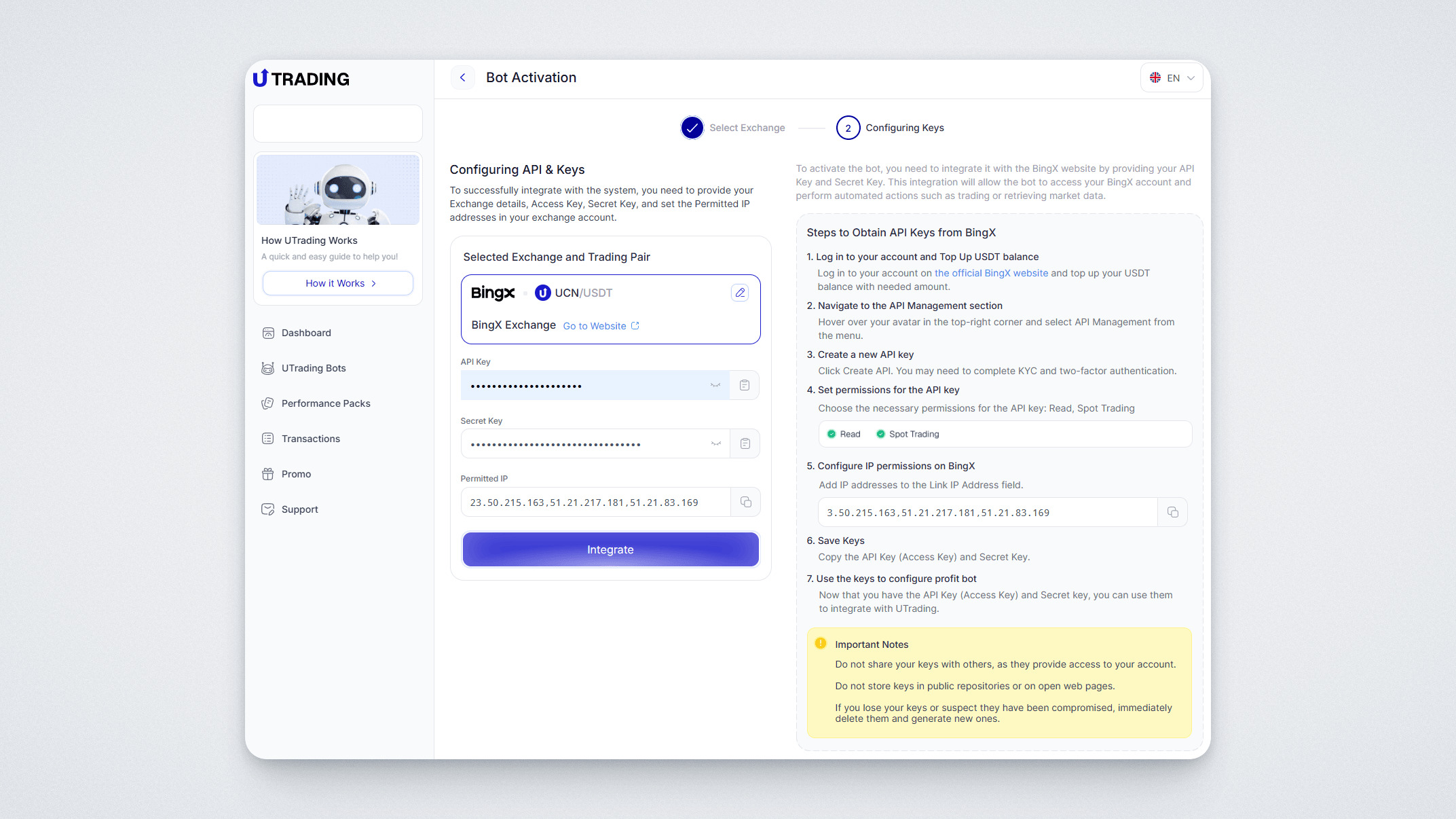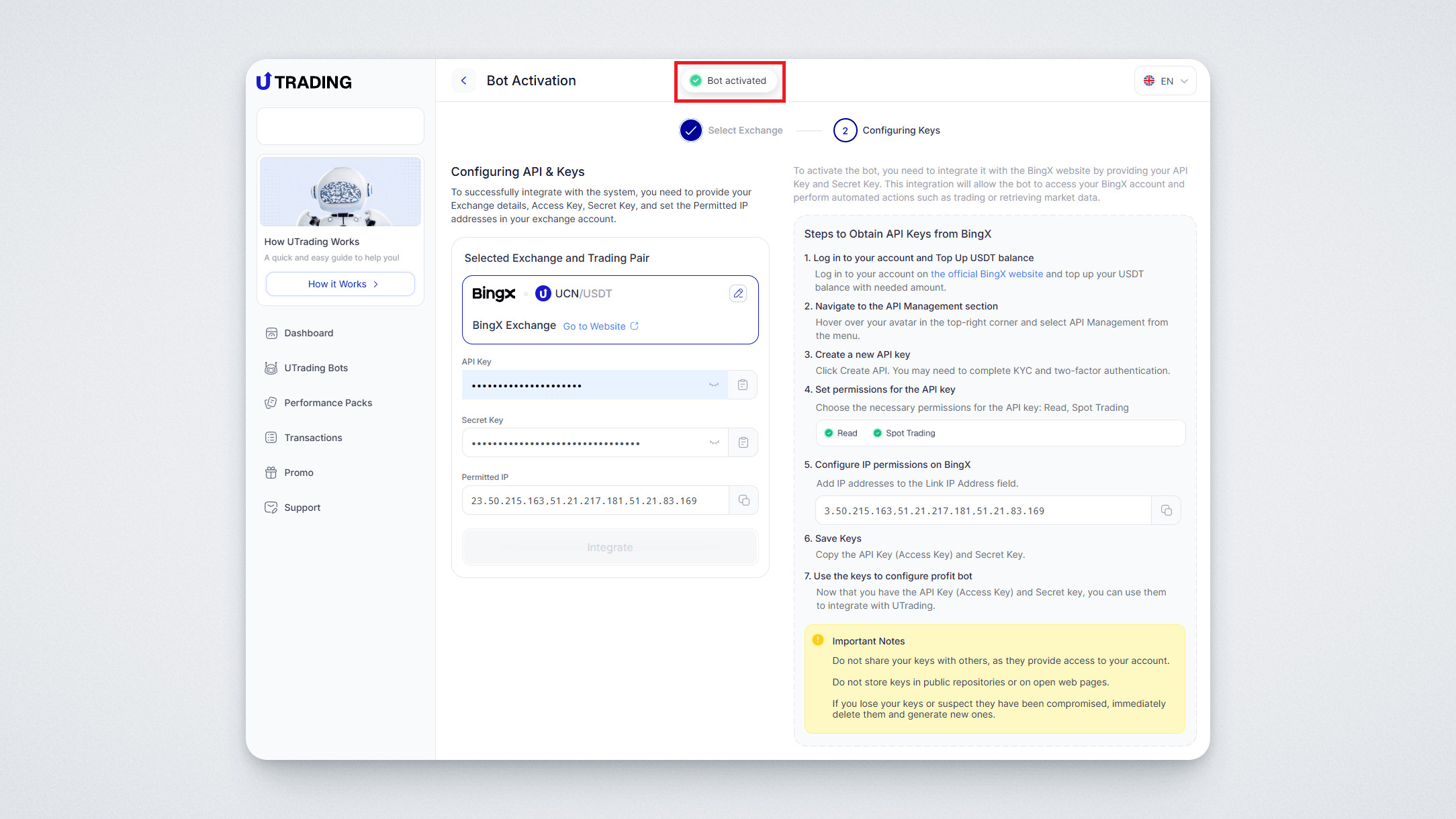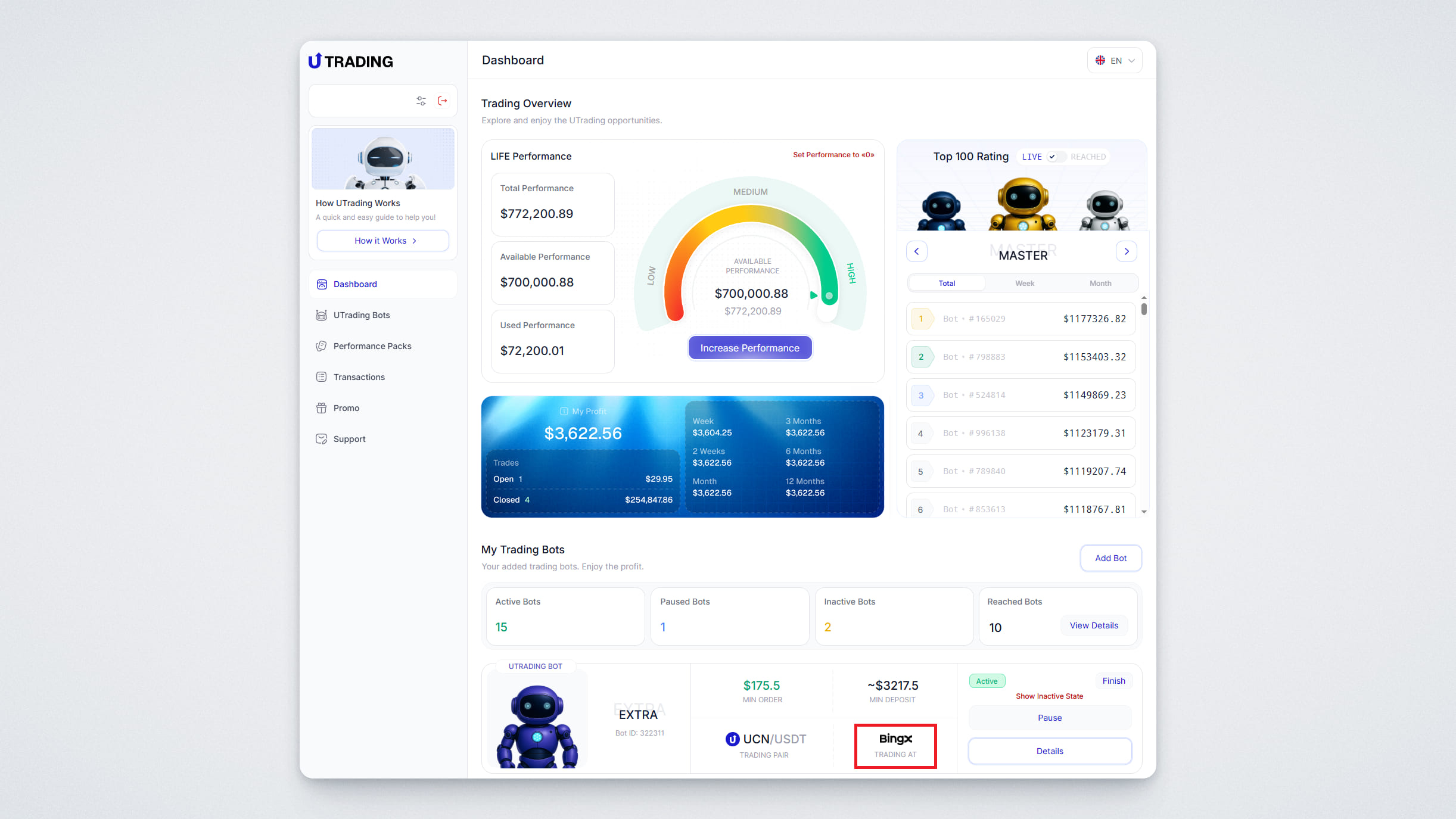안녕하세요! UChain 생태계의 주력 제품인 UTrading 자동 거래 플랫폼을 소개하게 되어 기쁩니다. 이 플랫폼은 다양한 암호화폐 거래소에서 UCN/USDT 및 BTC/USDT 거래쌍의 현물 거래를 위해 설계된 자동 거래 봇을 제공합니다.
이 가이드에서는 BingX 거래소 계정에 거래 봇을 연결하는 방법을 설명합니다.
퍼포먼스 팩을 구매하신 후, 다음 단계는 봇을 활성화하는 것입니다. 봇을 활성화하려면 대시보드로 이동하여 추가한 봇 옆의 "활성화" 버튼을 클릭합니다.
연결할 거래소를 선택하라는 창이 나타납니다. 우리의 경우 BingX에 연결할 것이므로 BingX를 선택합니다.
그런 다음 봇에서 사용할 거래 쌍을 선택하라는 메시지가 표시됩니다. 거래 쌍을 선택하고 "계속" 버튼을 클릭합니다.
봇 활성화 창이 열립니다.
마지막 필드의 IP 주소를 복사합니다. 나중에 필요합니다.
이제 BingX 계정을 봇에 연결해야 합니다. 연결 방법은 다음과 같습니다.
BingX 계정에 로그인합니다.
BingX 공식 웹사이트에 접속하여 로그인합니다.
BingX 계정에 봇 실행에 필요한 금액이 충전되어 있는지 확인합니다. 충전되어 있지 않으면 잔액을 충전합니다.(최소 금액은 봇에 표시되어 있습니다).
중요: 키를 생성하기 전에 계정에서 2단계 인증을 활성화합니다.
API 관리 섹션으로 이동합니다.
오른쪽 상단의 아바타 위에 마우스를 올리고 메뉴에서 API 관리를 선택합니다.
API 키를 생성하려면 다음 단계를 따르세요.
왼쪽 드롭다운 메뉴에서 "기본 계정"을 선택한 다음 "API 만들기" 버튼을 클릭합니다.
키 이름을 지정합니다(예: "UTrading").
"권한" 섹션에서 API 키에 대한 권한을 설정합니다.
- 현물 거래
- 읽기
앞서 복사한 필수 IP 주소를 붙여넣으세요.
BingX에서 2FA를 사용하여 인증을 요청합니다. 거래소에 등록된 이메일로 전송된 코드와 인증 앱에서 받은 코드를 입력합니다. "확인" 버튼을 클릭합니다.
그러면 키가 성공적으로 생성되었다는 메시지가 표시됩니다. 액세스 키와 비밀 키입니다. 두 키 모두 통합에 필요합니다. 두 키를 모두 복사하여 저장합니다. 비밀 키는 한 번만 표시되므로 안전하게 보관합니다. 나중에 "내 API 키" 섹션에서 언제든지 API 키를 확인할 수 있습니다.
주요 사항:
- 키를 다른 사람과 공유하지 마세요. 키는 계정에 대한 모든 권한을 제공합니다.
- 공개 저장소나 공개 웹사이트에 키를 저장하지 마세요.
- 키를 분실했거나 보안 침해가 의심되는 경우, 즉시 삭제하고 새 키를 만드세요.
UTrading 웹사이트로 돌아가 저장된 키를 해당 필드(API 키 - API 키 필드, 비밀 키 - 비밀 키 필드)에 붙여넣으세요. "통합" 버튼을 클릭합니다.
이제 봇이 활성화되었습니다. 이를 확인하는 푸시 알림이 표시됩니다.
"대시보드" 섹션에서는 현재 트레이딩 봇이 연결된 거래소도 볼 수 있습니다.
이 가이드에서는 UTrading 플랫폼의 봇을 BingX 거래소에 연결하는 방법을 안내해 드렸습니다. 궁금한 점이 있으시면 언제든지 지원팀에 문의해 주세요.
행운과 큰 수익 창출을 기원합니다!